POPRAVEK: Amazon Prime Video Casting ne deluje ali težava s črnim zaslonom
Miscellanea / / April 23, 2022
Uporabniki so se pritožili, da predvajanje Prime Video ne deluje ali pa se na televizorju prikazuje črn zaslon. Amazonov naročniški model uporabnikom omogoča gledanje premium vsebin na številnih napravah. Naročniki, ki plačujejo, poskušajo predvajati zaslon mobilne naprave na televiziji. Amazon Prime deluje na napravah Android ali iOS, vendar je vsebina na večjem zaslonu zatemnjena.

Vsebina strani
-
Zakaj Prime Video Casting ne deluje na pametni televiziji in pametnem telefonu?
- POPRAVEK: predvajanje Prime Video Casting ne deluje ali težava s črnim zaslonom
- Znova zaženite vse naprave
- Počistite sistem Android WebView v napravi Android
- Znova namestite WebView v napravo Android
- Dovoli napravo za predvajanje zaslona v iPhonu
- Onemogoči zasebni naslov Wi-Fi
- Ponastavite omrežne nastavitve Android
- Ponastavite omrežne nastavitve v napravi iOS
- Počistite sistem Android WebView v Android TV
- Znova namestite Android System WebView v Android TV
-
Počisti podatke aplikacije Chromecast
- Spodnja črta
Zakaj Prime Video Casting ne deluje na pametni televiziji in pametnem telefonu?
Prime je storitev pretakanja na zahtevo in razvili so ekosistem za prodajo storitve povprečnemu potrošniku. Naročniki, ki plačujejo, bi morali vedeti, kaj se dogaja s funkcijo oddajanja, in se jim ne boste praskali po glavi zaradi nečesa nepomembnega. Delil sem nekaj utemeljenih razlogov in spoznal izzive tehnologije screencastinga.
Kompatibilnost:
Za skupno rabo zaslona na televiziji potrebujete združljivo napravo. Nobenega naključnega telefona ne morete povezati s televizijo in pričakovati, da se bo video prikazal na večjem zaslonu. Potrebujete združljivo napravo, ki sem jo navedel spodaj.
Android TV:
Potrebujete pametni TV, opremljen s Chromecastom. Pametni telefon ali tablični računalnik: vaš pametni telefon ima morda v sebi čip za predvajanje zaslona. Večina telefonov Android ima funkcijo »Zrcaljenje zaslona« in to je druga funkcija.
Zrcaljenje zaslona podvoji zaslon na televiziji. Zaslon predvaja video vsebino na televiziji, vaš telefon pa bo medtem nedelen.
Naprava za predvajanje zaslona: Na voljo imate veliko naprav za predvajanje zaslona, kot so Google Chromecast, Roku in Fire TV.
Programske napake:
Programska oprema igra vlogo pri predvajanju video vsebine na pametnem televizorju. Vsi Android TV imajo vgrajen Chromecast, pametni telefon pa ima vgrajen združljiv čip za litje. Ena programska napaka lahko povzroči težavo in lahko je aplikacija ali vgrajena storitev. Za rešitev težave moramo pogledati v programsko opremo pametnega telefona in televizorja.
Težave s povezljivostjo:
Oglasi
Amazon Prime zahteva hitro internetno povezavo za uživanje vsebine na zahtevo. Vaš usmerjevalnik Wi-Fi morda povzroča težave s pasovno širino. Vaš lokalni ponudnik internetnih storitev morda blokira Prime, saj porabi veliko pasovne širine hkrati. Ugotoviti morate, kaj povzroča izgubo internetnih paketov in kako jo lahko rešite. Prekinitev internetne povezave lahko medpomni video Prime, zato se takoj pogovorite s svojim ponudnikom internetnih storitev.
Zrcaljenje zaslona:
Morda boste na zaslonu zrcalili videoposnetek Amazon Prime na televizorju. Aplikacije, kot so YouTube, Prime in Netflix, uporabnikom omogočajo ogled video vsebine samo na enem zaslonu.
Oglasi
Naprava Android s funkcijo cast:

Naprava Android s funkcijo zrcaljenja zaslona:

Zrcaljenje zaslona podvoji zaslon na televizorju in uporabnikom omejuje predvajanje enega videa na dveh zaslonih. Dobiti morate napravo za litje ali pa sem spodaj omenil rešitev.
POPRAVEK: predvajanje Prime Video Casting ne deluje ali težava s črnim zaslonom
Na žalost sem naletel na številne vadnice, ki uporabnikom priporočajo, da poskusijo z neznano aplikacijo za rešitev težave s črnim zaslonom Prime video. Ne priporočam nobenemu bralcu, da namesti naključno aplikacijo iz interneta, ker lahko krši zasebnost in namesto tega ukrade podatke.
Znova zaženite vse naprave
Čas je, da znova zaženete svoje naprave, in to so telefon Android, iPhone, naprava za predvajanje in TV. Pametne naprave ne dobijo časa za spanje čez dneve in ostanejo v pripravljenosti tedne ali mesece. Prosim bralce, da izklopijo usmerjevalnik Wi-Fi in pustijo, da naprava malo spi.
Android:
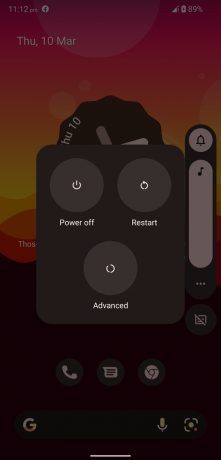
iPhone:
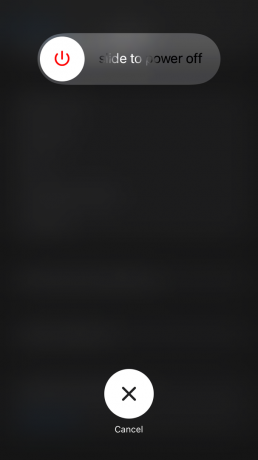
Dober čas spanja izprazni elektriko v notranjih komponentah in strojna oprema se ustavi. Medtem lahko programska oprema konča sejo in izpiše začasne datoteke. Programska oprema znova zažene storitve OS in gonilnike, ki ustvarjajo komunikacijo. Vsem napravam dajte najmanj pet minut časa za ponastavitev in izvlecite televizor iz električne vtičnice.
Počistite sistem Android WebView v napravi Android
Sistem Android WebView je sestavni del funkcije predvajanja spletnega videa. Večina težav s pretakanjem videa se pojavi, ko ASWV ne deluje pravilno. Mnogi uporabniki Androida zgrešijo integralno funkcijo s seznama in nadaljujejo z odpravljanjem težave, ki ne obstaja. Domači razvijalci za Android pogosto izdajajo novejše posodobljene. Zdaj vam bom pokazal, kako odpraviti težave z ASWV v napravah Android 12.
1. Odprite Android »Nastavitve« v meniju.
2. Oglejte si "Aplikacije" s seznama.
3. Dotaknite se gumba »Ogled vseh 66 aplikacij«.

Število nameščenih aplikacij se lahko v vašem primeru razlikuje.
4. Na seznamu poiščite »Android System WebView« in odprite aplikacijo.

5. Dotaknite se možnosti »Shramba in predpomnilnik«.

6. Dotaknite se možnosti »Počisti predpomnilnik«.
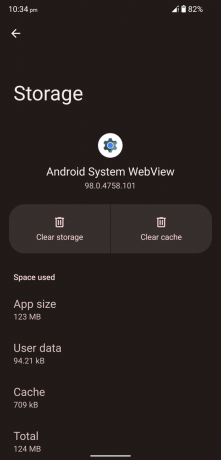
7. Dotaknite se možnosti »Počisti shranjevanje«.

8. Dotaknite se gumba »V redu«.

9. Podatki aplikacije ASWV so izbrisani v vaši napravi.

Pritisnite gumb za vklop za tri sekunde in izklopite telefon Android. Po eni minuti počitka vklopite napravo.
Znova namestite WebView v napravo Android
Vsako podjetje za programsko opremo na svetu se je zapletlo s posodobitvami aplikacij. Googlova interna ekipa je morda zmotila posodobitev ASWV in povzroča težave s predvajanjem zaslona v napravi Prime video. Odstranite najnovejšo posodobitev ASWV iz naprave ali pa jo znova namestite. Pokazal vam bom, kako odstraniti posodobitve na napravah Android 12.
1. Odprite Android »Nastavitve« v meniju.
2. Oglejte si "Aplikacije" s seznama.
3. Dotaknite se gumba »Ogled vseh 66 aplikacij«.
Število nameščenih aplikacij se lahko v vašem primeru razlikuje.
4. Na seznamu poiščite »Android System WebView« in odprite aplikacijo.
5. Povlecite navzdol. Dotaknite se »Podrobnosti o aplikaciji« pod Informacije o trgovini.
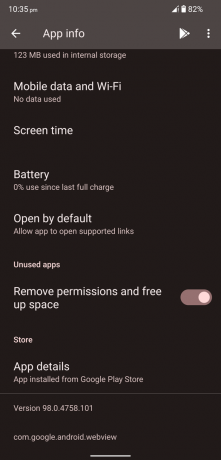
6. Na zaslonu se prikaže Play Store. Tapnite gumb »Odstrani«.

7. Dotaknite se gumba »Odstrani«, da potrdite odstranitev.

8. Tukaj imate dve možnosti.

a. Odprite Amazon Prime in si poskusite ogledati video na Smart TV.
b. Znova namestite posodobitev ASWV.
9. Tapnite gumb »Posodobi« in namestil bo najnovejšo različico ASWV.

Zaprite vse aplikacije iz ozadja in zaženite Amazon Prime, da preizkusite funkcijo predvajanja zaslona.
Dovoli napravo za predvajanje zaslona v iPhonu
Zasebnost je USP, ki ga Apple uporablja v oglasih. Podjetje s sedežem v Cupertinu je dodalo funkcijo, ki preprečuje naprave za predvajanje zaslona. Seveda želi ekipa programske opreme obnoviti zasebnost v napravi. Napravo za predvajanje zaslona dovolite ročno v iPhonu ali iPadu.
1. Zaženite aplikacijo »Nastavitve« na začetnem zaslonu.
2. Tapnite »Zasebnost« na seznamu.
3. Izberite možnost »Lokalno omrežje«.

4. Dotaknite se skenirane lokalne naprave, da omogočite dovoljenje.

Pretakajte videoposnetek Amazon Prime na televizorju.
Onemogoči zasebni naslov Wi-Fi
V sistemu iOS je napredna funkcija, ki ustvari edinstven zasebni naslov za preprečevanje sledenja. Zasebni naslov Wi-Fi morda povzroča težavo v napravi. Onemogočite funkcijo naslova Wi-Fi v iPhonu in iPadu.
1. Odprite aplikacijo »Nastavitve« za iOS.
2. V nastavitvah tapnite »Wi-Fi«.

3. Tapnite ikono (i) poleg povezanega omrežja Wi-Fi.
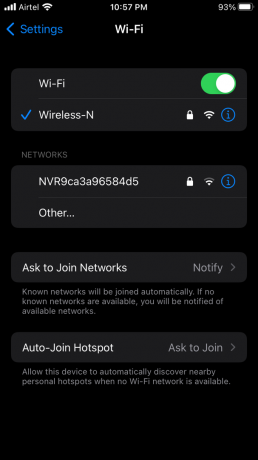
4. Povlecite navzdol. Preklopite »Zasebni naslov Wi-Fi«, da ga onemogočite.

5. Dotaknite se gumba »Nadaljuj« v pojavnem obvestilu.

6. Uspešno ste onemogočili »Zasebni naslov Wi-Fi« v napravi iOS.
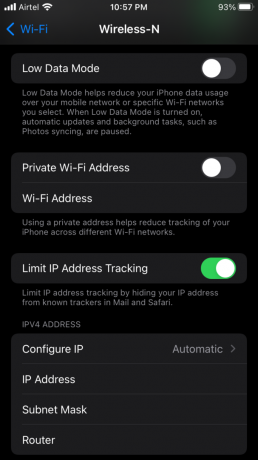
Odprite kateri koli Prime videoposnetek in delite zaslon na Smart TV. Omrežje Wi-Fi se za trenutek prekine in znova poveže, zato ne pozabite na to. Lahko se vrnete na nastavitev naslova Wi-Fi in omogočite funkcijo, če to ne spremeni rezultata.
Ponastavite omrežne nastavitve Android
V Androidu 12 lahko ponastavite omrežne nastavitve brez poseganja v druge podatke. Ponastavitev omrežja izbriše povezave Wi-Fi, povezave Bluetooth, NFC, VPN in druge povezave. Prosim bralce, da varnostno kopirajo shranjene podatke na namizju ali prenosniku. Vsi delajo napake in ne želimo, da bi trpeli zaradi izgube podatkov.
V Androidu 12 lahko ponastavite omrežne nastavitve brez poseganja v druge podatke. Ponastavitev omrežja izbriše povezave Wi-Fi, povezave Bluetooth, NFC, VPN in druge povezave. Prosim bralce, da varnostno kopirajo shranjene podatke na namizju ali prenosniku. Vsi delajo napake in ne želimo, da bi trpeli zaradi izgube podatkov.
1. Odprite aplikacijo »Nastavitve« za Android.
2. Povlecite navzdol. V nastavitvah tapnite »Sistem«.

3. V možnostih tapnite »Možnosti ponastavitve«.

4. Dotaknite se možnosti »Ponastavi Wi-Fi, mobilni in Bluetooth«.

5. Dotaknite se gumba »Ponastavi nastavitve«.
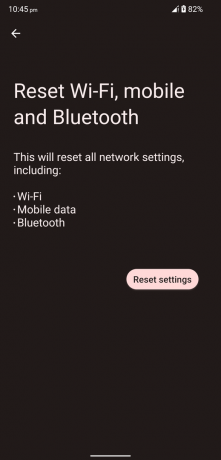
6. Izpolnite varnostni protokol, da potrdite dejanje.
7. Dotaknite se gumba »Ponastavi nastavitve«.
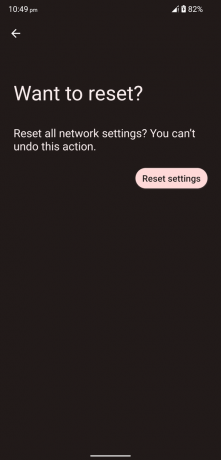
Telefon Android začne ponastavljati omrežne nastavitve in priča samodejnemu postopku. Potrpežljivo počakajte, da telefon Android pristane na zaklenjenem zaslonu.
Ponastavite omrežne nastavitve v napravi iOS
Programska oprema iOS uporabnikom omogoča ponastavitev omrežnih nastavitev. Ni vam treba spreminjati nobene omrežne konfiguracije v iPhonu in jih takoj odstraniti. Podobno kot pri Androidu boste izgubili povezave Wi-Fi, povezave Bluetooth, NFC, VPN in druge povezave.
1. Na začetnem zaslonu odprite »Nastavitve« iPhone-a.
2. Tapnite nastavitev »Splošno«.
3. Povlecite navzdol. V možnostih tapnite »Prenesi ali ponastavi iPhone«.
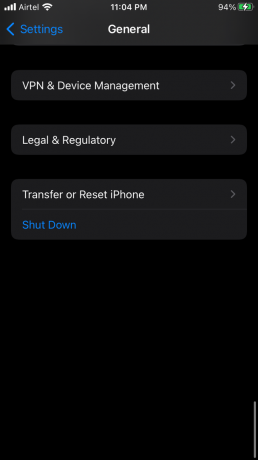
4. Dotaknite se gumba »Ponastavi«.

5. V spustnem meniju tapnite »Ponastavi vse nastavitve«.

6. Vnesite varnostno geslo ali Face ID, da potrdite dejanje.
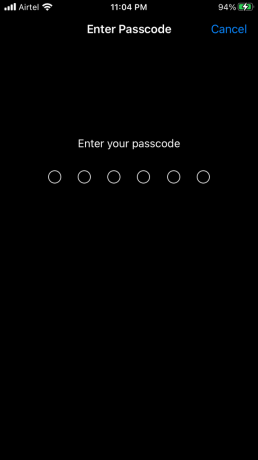
7. V pojavnem obvestilu tapnite »Ponastavi vse nastavitve«.

Sistem iOS znova zažene napravo in začne brisati konfiguracijo omrežja. Morate sedeti trdno in počakati, da iPhone pristane na zaklenjenem zaslonu.
Počistite sistem Android WebView v Android TV
Počistili smo pomnilnik in predpomnilnik v telefonu Android in enako moramo storiti v Smart TV.
1. V stranskem meniju odprite »Nastavitve« Android TV.
2. Na seznamu kliknite »Aplikacije«.
3. Dotaknite se gumba »Ogled vseh aplikacij«.
4. Pomaknite se navzdol in kliknite gumb »Pokaži sistemske aplikacije«.
5. Na seznamu poiščite »Android System WebView« in odprite aplikacijo.
6. Dotaknite se možnosti »Shramba in predpomnilnik«.
7. Dotaknite se možnosti »Počisti predpomnilnik«.
8. Dotaknite se možnosti »Počisti shranjevanje«.
9. Dotaknite se gumba »V redu«.
10. Podatki aplikacije ASWV so izbrisani v vaši napravi.
Zaprite nastavitve Smart TV in sledite naslednji vadnici, ker bo to odpravilo težavo.
Znova namestite Android System WebView v Android TV
Operacijski sistem Android TV je podoben programski opremi za mobilne naprave Android. Najprej sem obravnaval telefonsko vadnico, da bi vas lahko pripravil na TV vadnico. Znova namestimo aplikacijo WebView v Smart TV in odpravimo težave s predvajanjem zaslona.
1. Odprite Android »Nastavitve« v meniju.
2. Oglejte si "Aplikacije" s seznama.
3. Dotaknite se gumba »Ogled vseh aplikacij«.
4. Povlecite navzdol. Dotaknite se »Pokaži sistemske aplikacije«.
5. Na seznamu poiščite »Android System WebView« in odprite aplikacijo.
6. Dotaknite se gumba »Odstrani«.
Odstranite najnovejšo posodobitev WebView iz Googla. Zdaj sledite naslednji vadnici in popravila bo vgrajen Chromecast.
Počisti podatke aplikacije Chromecast
V Smart TV nimate vgrajenih kontrolnikov za Chromecast, lahko pa počistite shranjene podatke in znova namestite najnovejše posodobitve aplikacij. Pokazal vam bom, kako izbrišete podatke aplikacije in znova namestite aplikacijo za predvajanje zaslona.
1. Odprite Android »Nastavitve« v meniju.
2. Oglejte si "Aplikacije" s seznama.
3. Dotaknite se gumba »Ogled vseh aplikacij«.
4. Povlecite navzdol. Dotaknite se »Pokaži sistemske aplikacije«.
5. Na seznamu poiščite »Vgrajen Chromecast« in odprite aplikacijo.
6. Dotaknite se možnosti »Počisti predpomnilnik«.
7. Dotaknite se možnosti »Počisti podatke«.
Pojdite v Trgovino Play in brez obotavljanja posodobite »Chromecast« in »Android System WebView«. Izklopite Smart TV in ga po dveh minutah znova vklopite.
Spodnja črta
Pametni televizorji, ki jih upravlja operacijski sistem Android, in naprave za pretakanje imajo v sebi operacijski sistem Android. Pokazal sem vam nekaj načinov, kako popraviti predvajanje Prime Video, ki ne deluje ali črn zaslon na Android TV, telefonih Android in napravah iOS. Televizor ali naprava za pretakanje vam ne omogočata nadzora za upravljanje Chromecasta. V aplikaciji lahko odstranite vgrajene podatke aplikacije screencast in popravite pametni telefon ali tablični računalnik. Sporočite nam, katera rešitev je pomagala odpraviti črni zaslon Prime video v razdelku za komentarje.



